6 La navigation dans le manuel de Kentika est réservée aux utilisateurs identifiés
Commandes : saisie d'une livraison
Appartenance & droits
Commandes : saisie d'une livraison
Préambule
Dans la gestion des commandes, cette étape constitue la dernière de la procédure. Il n'est possible d'enregistrer une livraison que pour une commande ayant été saisie préalablement.
Dialogue de sélection de la commande livrée
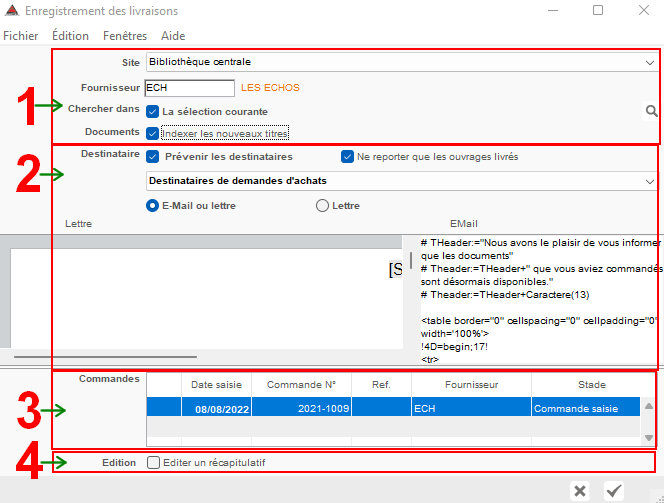
Recherche et sélection de la commande livrée
La partie haute de l'écran permet de choisir les traitements à effectuer après validation de la livraison.
La partie basse de l'écran liste les commandes non encore soldées.
Commandes
1 Cette zone contient les informations sur la sélection des documents de la commande .
Choix du site
Déployez le menu déroulant associé à la zone site.
Ce menu contient la liste des noms des sites. Choisissez le site pour lequel vous voulez saisir les livraisons.
Fournisseur
Saisissez le nom ou code fournisseur puis tabuler pour limiter la liste des commandes en attente de livraison au(x) seul(s) fournisseur(s) demandé(s). Vous pouvez ne saisir que les premières lettres du nom ou du code ; Kentika affiche à droite de cette zone les noms des fournisseurs correspondant aux critères saisis.
Sélection courante
Cochez cette option pour limiter la liste des commandes en attente de livraison aux seules commandes qui étaient présentes dans la liste.
Recherche
Pour effectuer une recherche sur les informations contenues au niveau de la commande ou des lignes de commande, cliquez sur le bouton :
Un dialogue s'affiche dans lequel vous pouvez saisir la valeur à rechercher. La recherche porte sur les champs suivants :
sur la fiche commande : code fournisseur, code service et référence ;
sur les lignes de commande : titre, auteurs, éditeur, collection, localisation, ISBN, édition, caractéristiques d'édition, cote, catégorie, et destinataire.
Kentika effectue une recherche sur la valeur exacte. Si vous voulez effectuer une recherche de type :
commence par, tapez @ en fin de chaîne (exemple : lib@) ;
contient, entourez la valeur d'@ (exemple : @France@).
Les commandes, en attente de livraison, comportant la valeur saisie, sont sélectionnées.
Indexer les nouveaux titres
Cochez cette option si vous voulez créer les fiches documents correspondant aux lignes de commande de documents non encore référencés, et dont la catégorie ne contient pas le signe # ou Revue ou Revue*. Après validation de la livraison, pour chaque nouveau document, la fiche détaillée est affichée de manière à y apporter des informations complémentaires et / ou obligatoires.Pré-requis
Par défaut, le type du document créé est :
la catégorie si celle-ci est renseignée et est égale à un type de document défini en structure ;
Ouvrage, si présent dans la liste des types de documents ;
Livre, si Ouvrage n'est pas présent dans la liste des types de documents.
Avant de cocher cette option, assurez-vous que les types des documents qui sont à créer sont bien présents dans la liste des types de document en structure.
Informations reportées
Sur la fiche document préparée par Kentika figurent les informations suivantes sous réserve qu'elles soient associées au type du document créé :
le titre ;
la cote ; elle est automatiquement renseignée et est égale à CDE suivie du numéro de document.
Si la fiche n'a pu être complétée et indexée suite à la livraison, vous pouvez retrouver facilement les nouveaux documents à reprendre en recherchant sur cote = CDE@.
l'éditeur si la valeur est présente dans la table Références ;
le ou les auteurs, s'ils sont présents dans la table Auteurs ;
la date de parution ;
le nombre d'exemplaires (égal à la quantité livrée) ;
le prix (égal au prix unitaire facturé) ;
l'ISBN ;
les informations Collection, Edition, Caractéristiques d'édition et Localisation si les champs correspondants ont été créés.
Prévenir les destinataires
2 Vous pouvez prévenir les destinataires des lignes de commande ayant été livrées par deux moyens :


par E-Mail ou lettre : cette option permet de prévenir le destinataire par messagerie s'il a un E-Mail. ; s'il n'en a pas, une lettre lui sera adressée ;
par lettre : cette option permet de prévenir tous les destinataires par lettre.
Pour sélectionner la lettre type, déployez le menu déroulant associé.
En option Kentika vous propose de reporter ou non les documents faisant partie des commandes livrées et qui n'ont pu être fournis :
Cochez l'option "Ne reporter que les ouvrages livrés" si vous ne voulez pas faire figurer sur la lettre ou le message les documents en attente.
Décochez cette option pour reporter l'ensemble des documents commandés par le destinataire en mentionnant ceux qui ont été livrés et ceux qui ne l'ont pas été.
Liste des commandes
3 Dans cette zone sont listées les commandes non encore soldées.


Pour chaque commande figurent : la date de saisie, le numéro, la référence, le code du fournisseur et le stade (Demande d'achat, Demande de proforma, Demande de commande, Bon de commande, Partiellement livrée). La souplesse de fonctionnement de Kentika vous permet d'enregistrer la livraison d'une commande restée au stade de la demande d'achat, par exemple. Cette souplesse d'action est nécessaire aux unités de documentation qui ne gèrent que les demandes d'achats puis la livraison des documents, ceci sans tenir compte de la gestion des demandes de proforma, des demandes de commande et des bons de commande, ni du suivi budgétaire qui est pris en charge par un service indépendant de leur unité de documentation.
Sélectionnez les commandes pour lesquelles vous voulez enregistrer la livraison ; cliquez sur ligne, une marque apparaît devant la date :


Si vous enregistrez les livraisons de plusieurs commandes, cliquez sur les commandes et validez. Kentika vous proposera successivement l'écran détaillé de la livraison correspondant à chacune des commandes sélectionnées, les livraisons étant enregistrées commande par commande.
Pour désélectionner une commande, recliquez sur la ligne, la marque disparaît.
Trier la liste des commandes
Enfoncez la touche Majuscule et cliquez sur la colonne qui contient le critère de tri.
Exemple : si vous cliquez sur la deuxième colonne, la liste sera triée par date.
Si vous cliquez sur la première colonne, les commandes sélectionnées seront placées en tête de liste.
Editer un récapitulatif
4 Cochez cette option si vous souhaitez éditer un récapitulatif de la livraison. Le récapitulatif reprend : le n° et la date de saisie de la commande, le nom du fournisseur, le nom du service payeur principal, le n° et la date de saisie de la livraison, l'éditeur, l'auteur, le titre, la collection, l'édition, la quantité livrée, le prix unitaire et le destinataire des documents livrés, et enfin, la valeur globale de la livraison.
Powered by KENTIKA Atomic - © Kentika 2025 tous droits réservés - Mentions légales
